 直接当ページへの来訪者は 直接当ページへの来訪者は |
 直接当ページへの来訪者は 直接当ページへの来訪者は |
| タイトル :AIMP3 オーディオ・MIDIプレーヤー 作 者 :Artem Izmoaylov ファイル :安定版の aimp_3.20.1165.exe 7,451KByte ポータブル用途でインストール 特 徴 :MIDI ファイルを サウンドフォント(.sf2)を利用して再生できます。 200以上のスキンをダウンロードできます。 AIMP3 Audio Converter と AIMP3 Advanced Tag Editor と AIMP3 Audio Library が同梱されています。 |
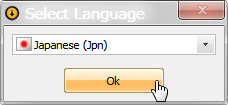 ▲ インストール時の言語設定を Japanese にして〔OK〕をクリックします。  ▲〔次へ〕をクリックします。 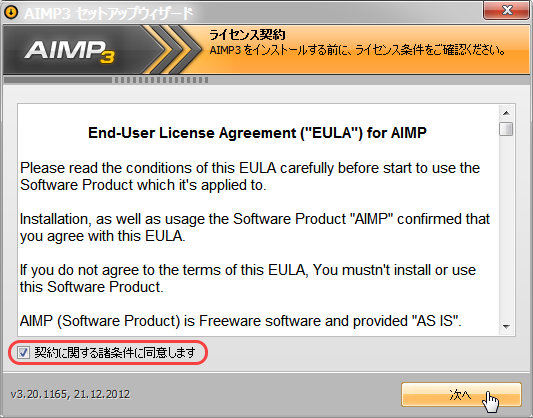 ▲ “契約に関する諸条件に同意します”をチェックして〔次へ〕をクリックします。 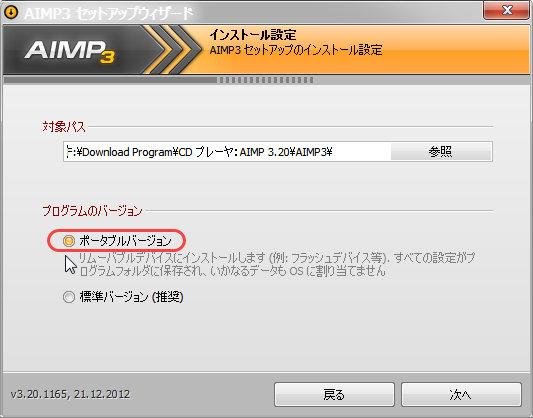 ▲ デフォルトのインストール先パスが C:\Program Files (X86)\AIMP3 になっているのを 所望のフォルダーに変更した後に、 ポータブルバージョン を選択してから〔次へ〕をクリックします。 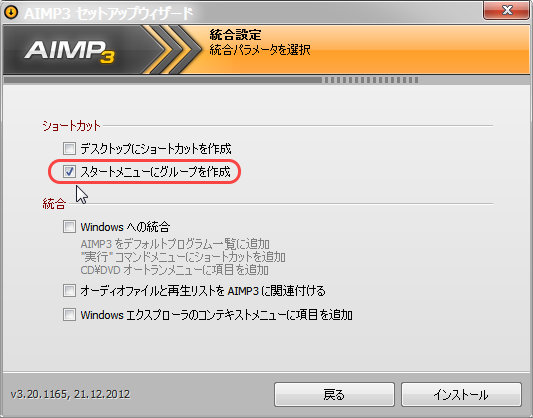 ▲“スタートメニューにグループを作成”にチェックを入れてから 〔インストール〕をクリックします。 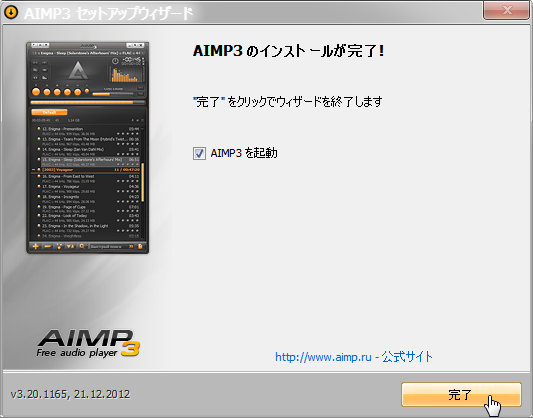 ▲〔完了〕をクリックします。  ▲ ほとんどのスキンでは、設定ボタンはスパナの形ですが ↓ 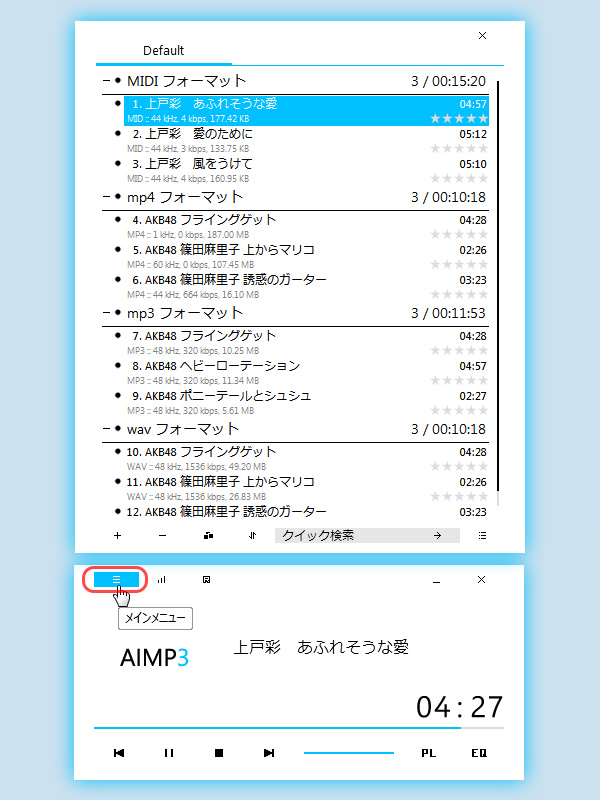 ▲ このスキンの場合は〔三〕をクリックして設定ダイアログを開きます。 標準で MIDI 演奏できますが、内臓されている音源は貧弱なので、 手持ちのサウンドフォントを利用するようにします。 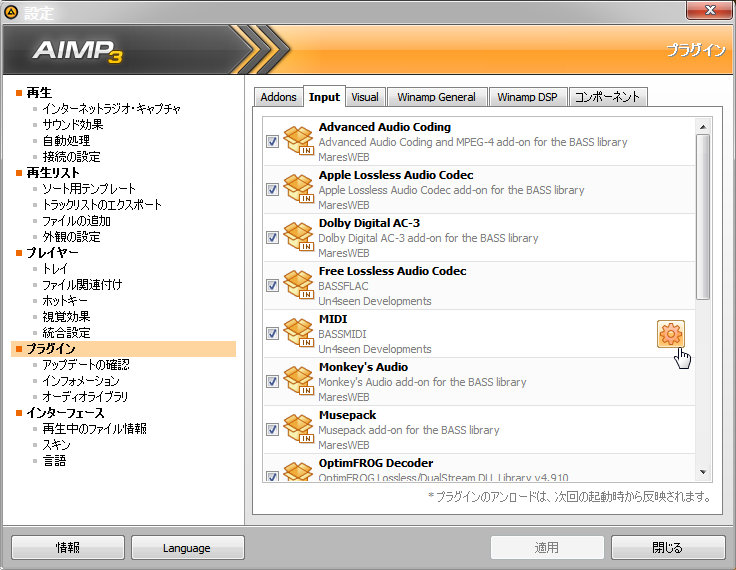 ▲〔プラグイン〕→〔Input〕→〔MIDI〕にて歯車アイコンをクリックします。 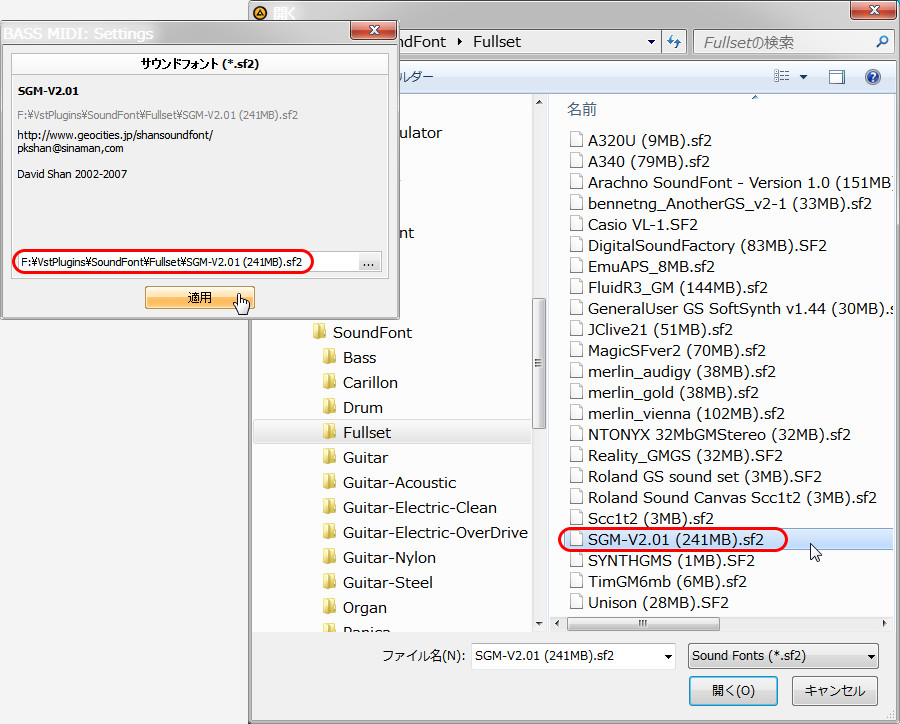 ▲ 手持ちのサウンドフォントを設定します。 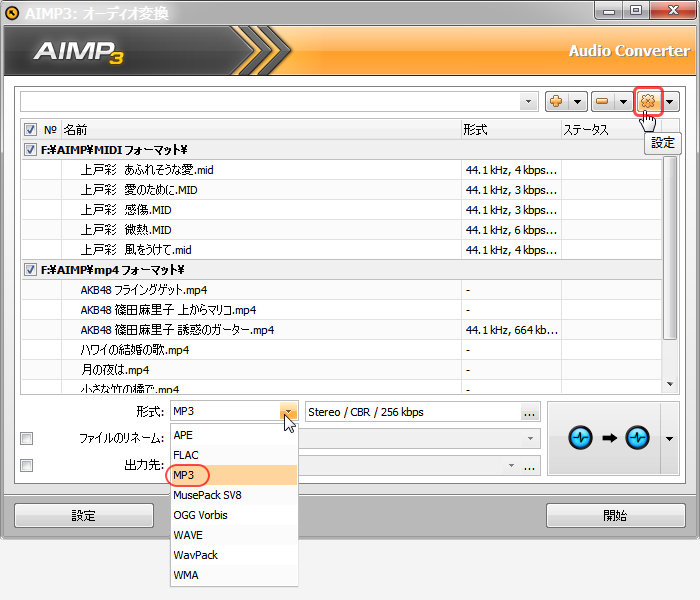 ▲ AIMP3 Audio Converter が同梱されています。 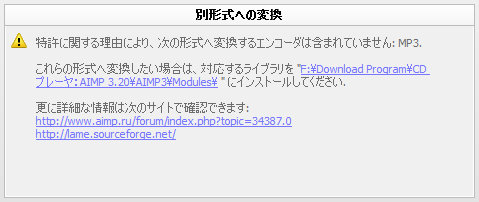 ▲ 初期状態では MP3 フォーマットを扱えないので、 MP3 フォーマットを扱えるようにする方法を下に記します。 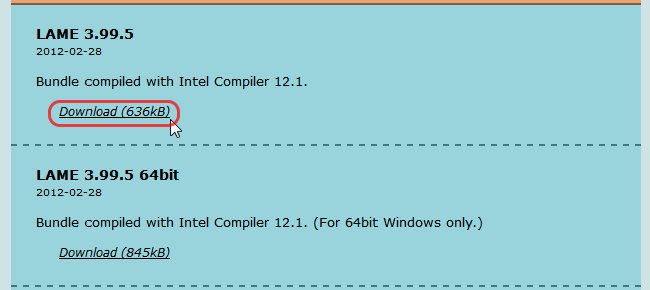 ▲ LAME MP3 エンコーダーを http://www.rarewares.org/mp3-lame-bundle.php より たとえ Windows が64ビット版であっても、32ビット版をダウンロードして解凍します。 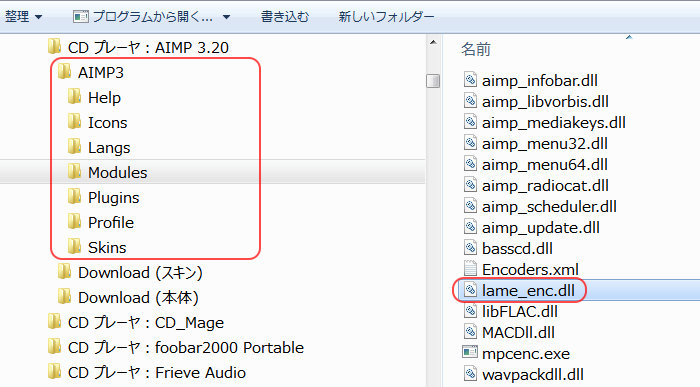 ▲ 解凍してできた lame_enc.dll ファイルを \AIMP3\Modules\ フォルダーへコピーします。 これで MP3 フォーマット変換できます。 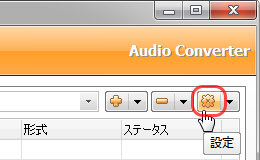 ▲ MIDI ファイルをオーディオフォーマットへ変換する際に、 付属の MIDI 音源は貧弱なので手持ちのサウンドフォントを利用できるようにします。 歯車アイコンをクリックして ↓ 設定ダイアログを開きます。 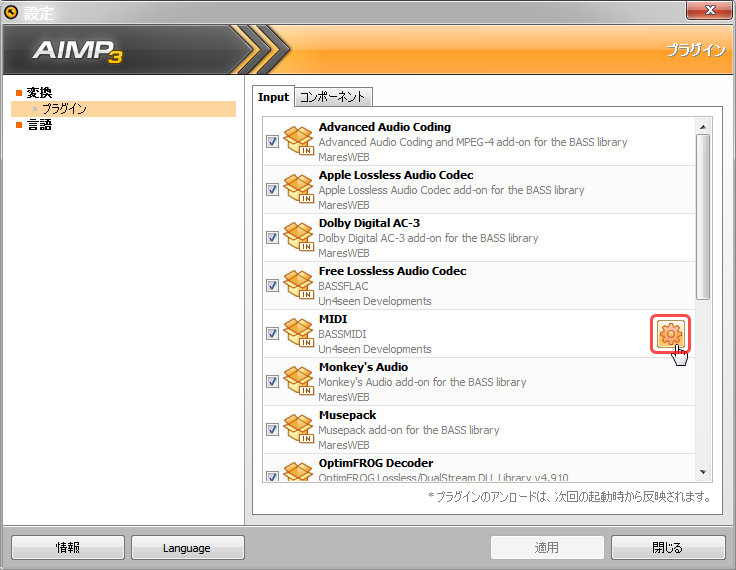 ▲〔変換プラグイン〕→〔MIDI〕の歯車アイコンをクリックします。 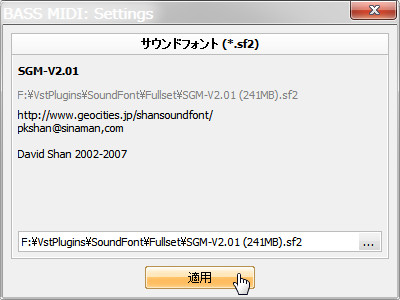 ▲ 手持ちのサウンドフォントを指定します。 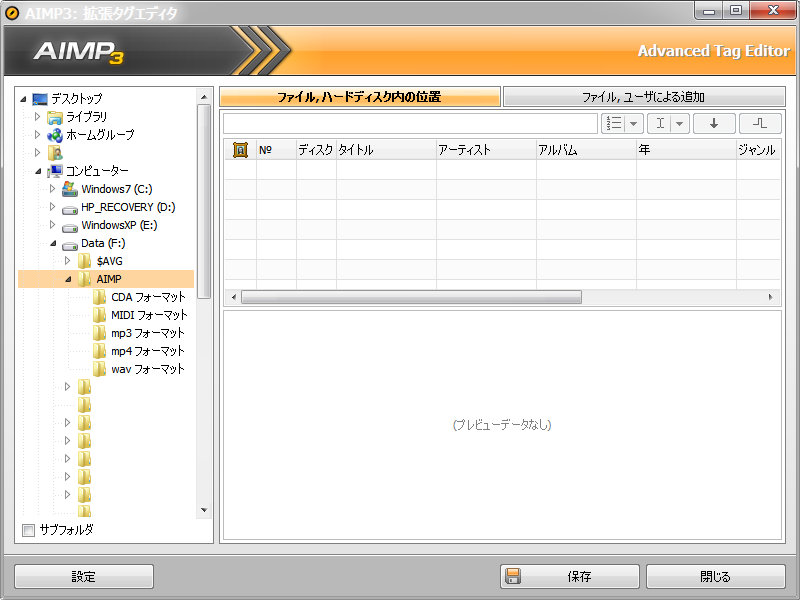 ▲ AIMP3 Advanced Tag Editor が同梱されていますが、ほとんど利用しません。 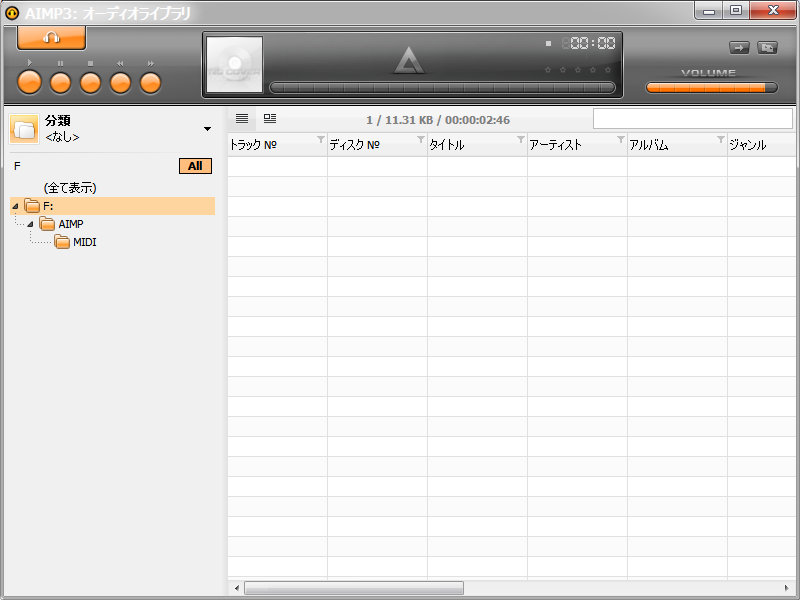 ▲ AIMP3 Audio Library が同梱されていますが、ほとんど利用しません。 |